
関越インターネット よくある質問
FAQ よくある質問
(WindowsXPの画面・操作でご説明しています。それ以外のOSをお使いの方はお問合せ下さい。)
フレッツISDN/ADSL・Bフレッツ接続で、急に接続できなくなった。
他社プロバイダー接続でカンネットのメールアドレスを使っているのですが、メールの送受信ができません。
メールの受信はできるのですが、送信ができません。
インターネット接続やメールのパスワードがエラーになってしまうのですが。
接続されているのに、ページが全く表示されません。
アナログ接続でなかなか繋がりません。頻繁に切断されるのですが。
意図しないダイアルQ2や国際電話への接続にご注意!
フレッツISDN/ADSL・Bフレッツ接続で、急に接続できなくなった。
設定の変更をしていなければ、以下の作業で直ります。
・フレッツISDNの場合 パソコン⇒TA(ターミナルアダプター)の順に電源を切り、10分ぐらいおいてから逆の順序で電源を入れます。
・フレッツADSLの場合 パソコン⇒ブロードバンドルーター・HUB⇒ADSLモデムの順に電源を切り、10分ぐらいおいてから逆の順序で電源を入れます。※ブロードバンドルーター・HUBは利用していない場合もあります。
・Bフレッツの場合 パソコン⇒ブロードバンドルーター・HUB⇒回線終端装置の順に電源を切り、10分ぐらいおいてから逆の順序で電源を入れます。※ブロードバンドルーター・HUBは利用していない場合もあります。
メールの受信はできるのですが、送信ができません。
●Microsoft OutlookExpressの場合
①Outlook Expressを起動します。
②メニューバーの「ツール」から「アカウント」を選択します。
③「インターネットアカウント」という小さいウィンドウが開くので、その中の「メールタブ」を選択します。
④「アカウント」の中から、送信エラーがでるアカウントを選択し、右側にある「プロパティ」ボタンを押します。
⑤「*******(アカウント名)のプロパティ」という別のウィンドウが開くので、その中から「サーバー」タブをクリックします。
⑥その画面下部にある、「このサーバは認証が必要」にチェックマークをつけます。
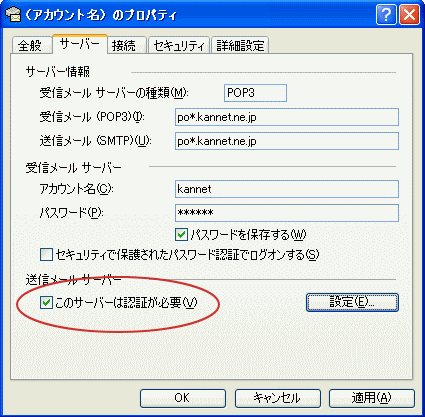
⑦「このサーバーは認証が必要」のチェックボックス右の「設定(E)」ボタンをクリックし、送信メールサーバー設定画面を開きます。
⑧「受信メールサーバと同じ設定を使用する」にチェックが付いているか確認してください。チェックが付いていなければチェックします。OKボタンをクリックして閉じます。
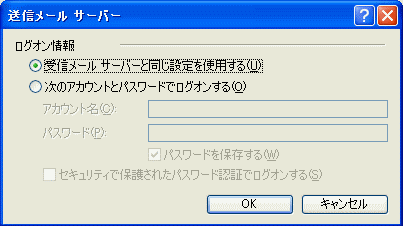
⑨次の画面もOKボタンで閉じます。その次の画面は閉じるボタンをクリックしてウィンドウを閉じてください。
これで設定ができました。送信を確認してください。
インターネット接続やメールのパスワードがエラーになってしまうのですが。
パスワードは大文字・小文字、全角・半角の区別を厳密に行います。登録情報をよくご確認の上、入力してください。
また、インターネット接続の際、ユーザー名が間違えている場合でも「パスワードが違います」と出ますのでユーザー名も間違えていないか確認してください。
※ユーザー名やパスワードの文字列の前後にスペースが入力されていてエラーになっている方がたくさんいらっしゃいます。スペースも1つの文字として認識されるので注意が必要です。
接続されているのに、ページが全く表示されません。
①「スタート」→「接続」→「すべての接続の表示」をクリック。
②ダイヤルアップの中にある関越インターネットへの接続アイコンを右クリックし、プロパティをクリックします。
③プロパティ画面が開きますので、「ネットワーク」タブをクリックします。
④「この接続は次の項目を使用します」の中の「インターネットプロトコル(TCP/IP)にチェックが付いていることを確認し、その下にある「プロパティ」ボタンをクリックします。
⑤別の画面が開きます。「次のDNSサーバーのアドレスを使う」にチェックし、優先DNSサーバーと代替DNSサーバーを入力してください。
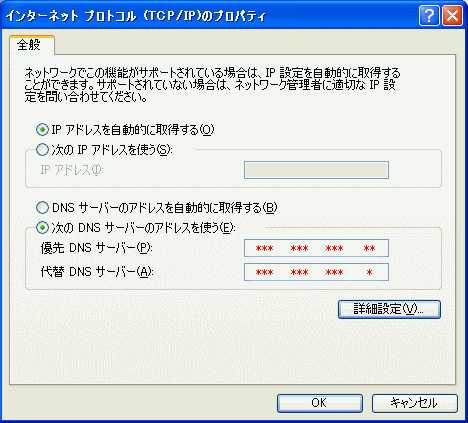
***の欄に関越インターネット登録情報に記載のDNSサーバアドレスを入力してください。
アナログ接続でなかなか繋がりません。頻繁に切断されるのですが。
アナログ接続での接続不良の場合は以下のような原因が考えられます。
①NTTからお客様宅までの回線のループ抵抗が大きい。②宅内にて分岐・並列接続の数が多い。
③宅内の配線(モジュラーコンセント)からパソコンまでを長いモジュラーケーブルを使っている。
④③のケーブルに他の機器からのノイズが飛び込んでいる。
⑤パソコンのモデムの不良・モデムの性能。
等々、専門的になりますので、出張サポートにて対応させて頂きます。
意図しないダイアルQ2や国際電話への接続にご注意!
さらに、次回以降のインターネット接続がお客さまの契約されているプロバイダでの接続ではなく、ダイヤルQ2による接続となるケースがあります。
・インターネットが突然接続出来なくなった。
・接続は出来るが、急に遅くなった気がする。
・ホームページは見られるが、メールが急に使えなくなった。
などの現象が起こった場合には、ダイアルアップ設定を確認していただければと思います。
さらに詳しい情報はNTT東日本のホームページをご覧ください。
また、NTT東日本へお申し込みいただくことにより、ダイアルQ2への通話を一切出来なくすることも可能です。
上記ダイヤルQ2への接続と同様、国際電話への意図しない接続も見受けられます。
Q2と同様、
・インターネットが突然接続出来なくなった。
・接続は出来るが、急に遅くなった気がする。
・ホームページは見られるが、メールが急に使えなくなった。
などの現象が起こった場合には、ダイアルアップ設定を確認していただければと思います。
国際電話利用休止のお問い合わせは、国際電話会社5社で共同運営している
「国際電話不取扱受け付けセンター」 フリーダイヤル0120-210-364 平日9:00~17:00にお願いいたします。